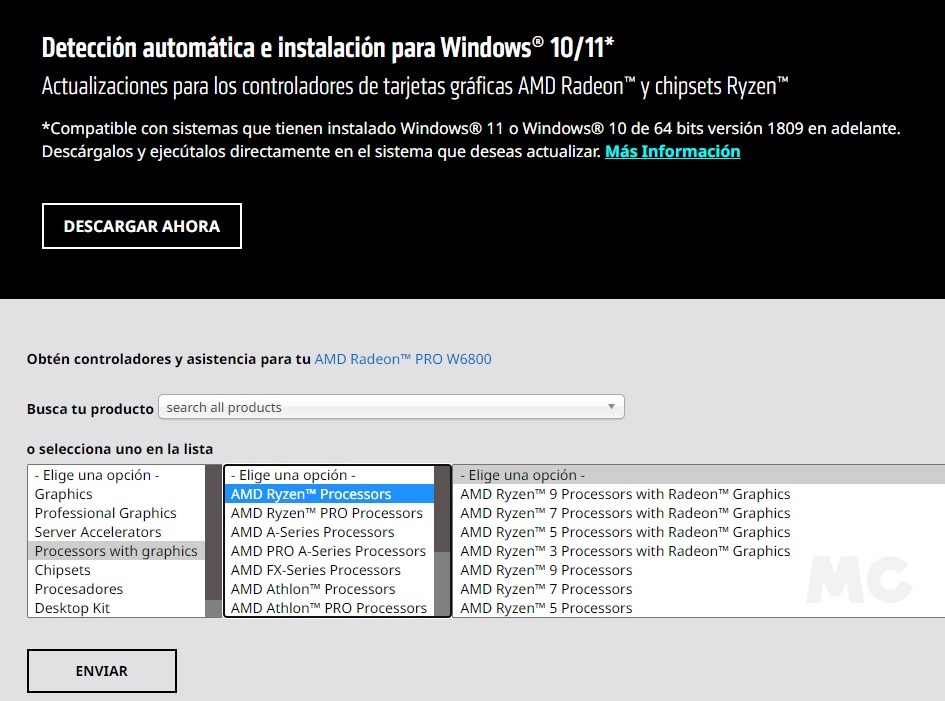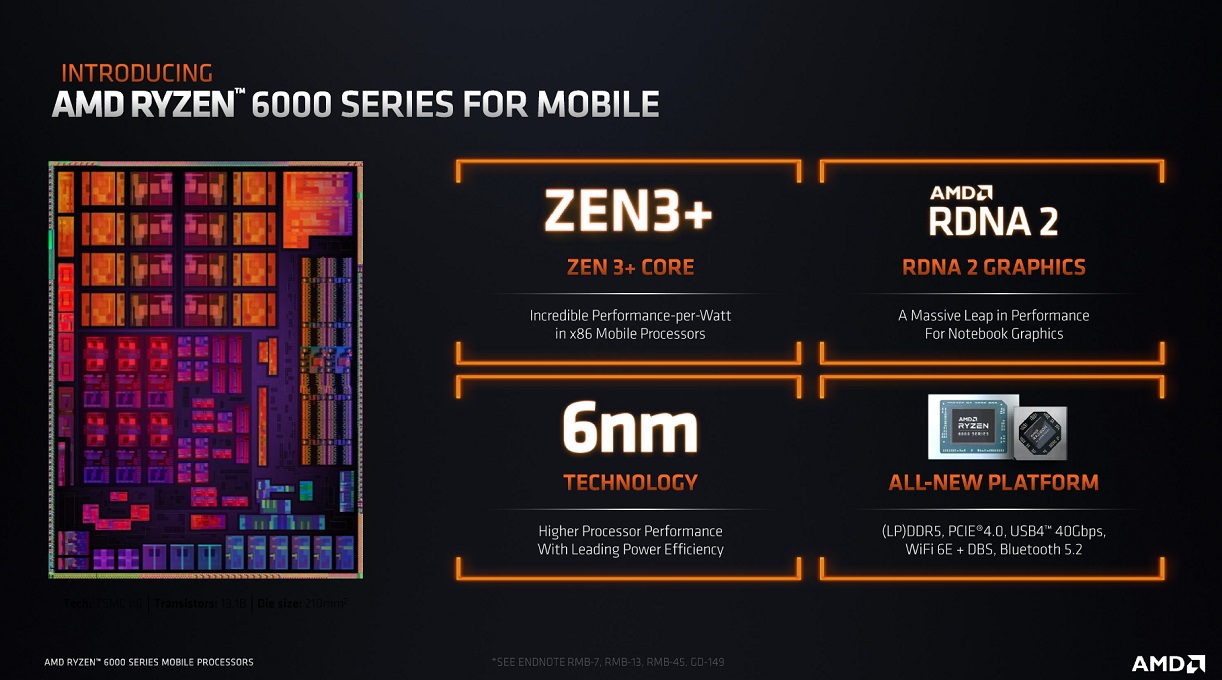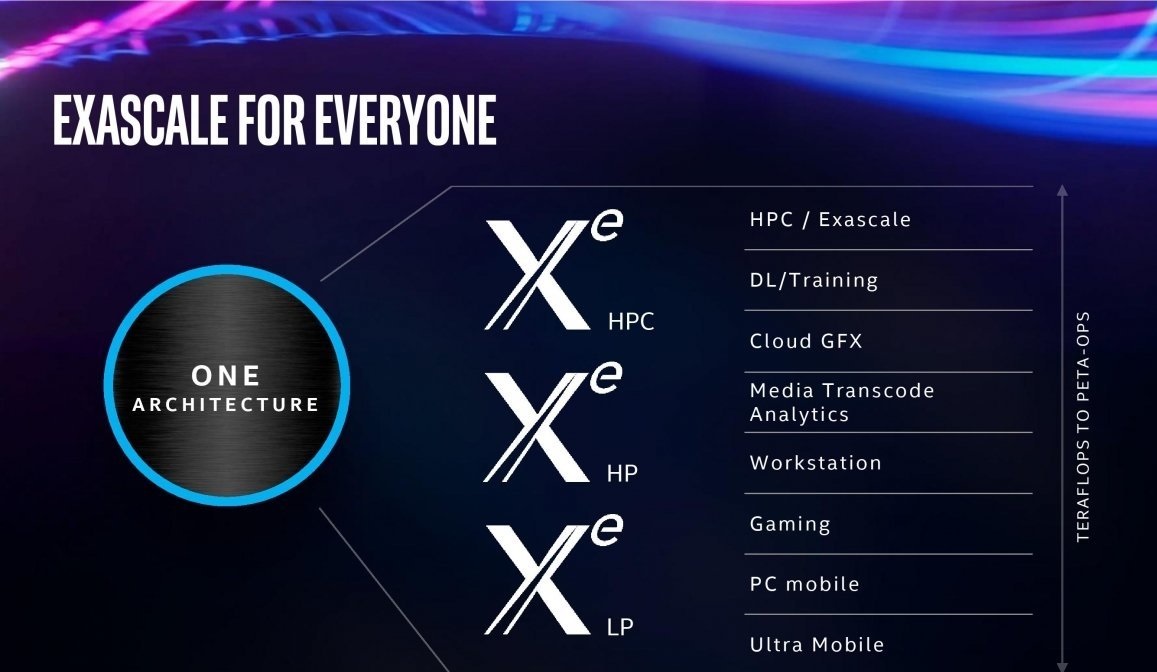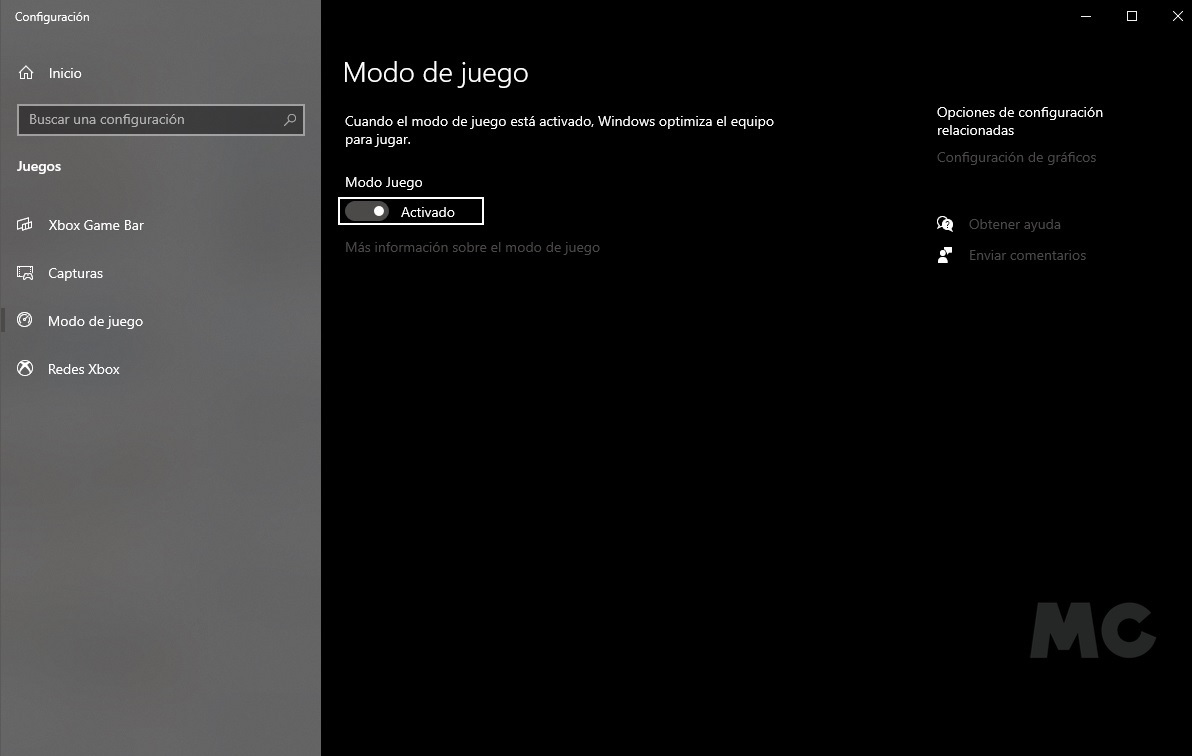Guías
GPU integrada: cómo sacarle el máximo rendimiento posible
La GPU integrada ha experimentado una evolución muy importante en la última década, tanto a nivel de rendimiento como de soporte de tecnologías clave. Esa evolución le ha permitido convertirse en una solución cada vez más potente, y ha llegado a un punto en el que incluso ha logrado superar a ciertas soluciones gráficas dedicadas.
Gracias a esa evolución, y a todas las mejoras que se han producido en el sector, una GPU integrada ya no es una opción de escasa potencia cuyas capacidades se limitan a ofimática básica, navegación web y multimedia. Nada más lejos de la realidad, como hemos dicho existen en el mercado soluciones tan potentes como la Radeon 680M, que es capaz de mover juegos actuales en 1080p y calidades medias, o incluso en calidades altas según las exigencias de cada título, con una buena tasa de fotogramas por segundo.
Sé lo que estáis pensando, que ese es un caso muy concreto y que no todas las GPUs integradas son tan potentes como la Radeon 680M. Esto es verdad, pero es imposible negar que la evolución que han vivido los núcleos gráficos integrados ha sido muy positiva, y que incluso las soluciones más modestas de hoy en día ofrecen un rendimiento bastante competente en muchos escenarios.
Vamos con un ejemplo más modesto, la Radeon Vega 7, una GPU integrada que está presente en la APU Ryzen 5 5600G. Esta es capaz de ofrecer un buen rendimiento en juegos exigentes con resolución 720p, y en juegos poco exigentes con resolución 1080p, siempre que ajustemos los niveles de calidad gráfica. Si hablamos de juegos de la generación anterior con esta GPU conseguiríamos un resultado muy bueno, ya que son menos exigentes que los actuales. Hoy en día hay muchos juegos que puedes disfrutar sin problemas con una GPU integrada.
Con todo, es importante tener en cuenta que una misma GPU integrada puede ofrecer un rendimiento muy distinto en dos equipos aparentemente iguales. Esto tiene una explicación, y es que este componente tiene una importante dependencia de numerosos factores que tienen una incidencia menor, o incluso nula, cuando nos encontramos con una tarjeta gráfica dedicada. Conocer esto es fundamental para entender cómo funciona, y para poder tomar las medidas oportunas de cara a sacarle el máximo rendimiento posible.
Sobre este tema vamos a hablar en esta guía, donde vamos a compartir con vosotros una serie de consejos que os ayudarán a sacar el máximo rendimiento posible a vuestra GPU integrada. Si los seguís al pie de la letra, y los aplicáis de forma correcta, es muy probable que logréis una mejora de rendimiento lo bastante grande como para arañar unos cuantos FPS y conseguir una experiencia superior en juegos. Como siempre, si tenéis cualquier duda podéis dejarla en los comentarios.
1.-Mantén los drivers de tu GPU integrada actualizados
Una GPU integrada utiliza sus propios drivers, al igual que una GPU dedicada, y es muy importante mantenerlos actualizados porque estos son, al final, el nexo de unión entre el núcleo gráfico y el sistema operativo y las aplicaciones o juegos que utilizamos. Esta sencilla descripción nos permite entender por qué son tan importantes.
Si utilizamos unos drivers desactualizados puede que tengamos un rendimiento inferior en juegos y aplicaciones, o que incluso experimentemos fallos gráficos y de estabilidad. Con Windows funcionando como servicio, y actualizándose con frecuencia, este tema adquiere una importancia todavía mayor, ya que si vamos dejando de lado los drivers de la GPU puede que lleguemos a un punto en el que experimentemos problemas de compatibilidad con las últimas actualizaciones del sistema operativo.
Tanto Intel como AMD, que son los principales jugadores del sector de las GPUs integradas, suelen liberar nuevos controladores con frecuencia, y estos se pueden descargar y actualizar de forma gratuita a través de las páginas webs oficiales de ambas compañías. Los nuevos drivers pueden traer pequeñas mejoras de rendimiento, así como correcciones de errores y mejoras de estabilidad. Es importante, eso sí, que sigáis una serie de precauciones a la hora de actualizar los drivers de vuestra GPU integrada:
- Instalad únicamente los drivers que se encuentren en su versión final, es decir, que sean totalmente estables, nada de controladores beta.
- Recurrid únicamente a fuentes de instalación oficiales (las webs de Intel y AMD). No instaléis drivers desde páginas web de terceros, podríais acabar descargando malware o adware.
- Aseguraos de que los controladores que vais a descargar son los adecuados para el modelo de GPU integrada que tenéis, y para el sistema operativo que utilizáis.
2.-Sube las frecuencias de trabajo de la GPU integrada
Una de las maneras más sencillas, rápidas y efectivas de aumentar el rendimiento de una GPU integrada es subir sus frecuencias de trabajo. Esto puede resultar especialmente beneficioso en aquellas que utilizan una arquitectura que escala bien con cada MHz extra, como RDNA y RDNA2 de AMD, y podemos hacerlo de forma segura incluso aunque no tengamos un perfil de usuario avanzado.
En el caso de las GPUs integradas Intel la manera más habitual de hacer overclock siempre ha sido a través de la BIOS, ajustando el multiplicador para elevar la frecuencia. Para evitar problemas de estabilidad y de temperatura, lo ideal es realizar pequeños aumentos y realizar pruebas de estabilidad y de rendimiento, acompañadas de mediciones de temperatura, y seguir incrementando los valores del multiplicador hasta que lleguemos a ese techo que podríamos cruzar sin tener que tocar voltajes. La herramienta Intel Extreme Tuning también permite hacer overclock a la GPU.
Con las GPUs integradas AMD Radeon podemos recurrir a la herramienta Ryzen Master, que nos permitirá ajustar los parámetros clave del núcleo gráfico de una manera sencilla y segura, y también podemos hacer overclock desde la BIOS configurando «GFX Clock Frecuency» de forma manual. Dicho valor nos aparecerá en «Auto», así que tendremos que elegir uno de los valores que nos aparecen listados o introducir el que nosotros queramos. Dependiendo del valor que introduzcamos puede que tengamos que modificar el voltaje (opción «GFX Core Voltage») de forma manual. Lo ideal es no pasar de 1,35V.
Dado que un overclock demasiado alto o mal configurado puede dar serios problemas es importante que tengáis mucho cuidado, y que vayáis realizando pequeños incrementos de frecuencia y pasando pruebas para comprobar la estabilidad y las temperaturas antes de volver a subir la velocidad. Tened claros también los valores por defecto de vuestra GPU integrada, tanto a nivel de frecuencias como de voltaje, para poder volver a ellos de forma manual si fuese necesario, y para saber a partir de qué nivel os compensaría un determinado overclock.
Recordad también que un overclock muy alto con un voltaje insuficiente puede provocar bloqueos, pantallazos azules y reinicios, y que un voltaje muy alto dará pie a unas temperaturas muy altas, puede acelerar la degradación de la GPU podría acabar provocando también problemas de estabilidad y daños irreversibles.
3.-Utiliza el modo de energía de alto rendimiento
El modo de energía que utilicemos puede afectar directamente al rendimiento del equipo, porque al final determina la cantidad de energía a la que puede acceder cada componte. En el caso de la GPU integrada, esta tiene un modo turbo que escala en función de la carga de trabajo, y que también puede cambiar según las temperaturas y la alimentación a la que puede acceder.
Si utilizamos el modo de energía de bajo consumo el rendimiento de la GPU integrada se verá afectado porque tendrá una alimentación inferior, y el modo turbo escalará de una manera mucho menos agresiva. Ya hemos dicho que hay arquitecturas que escalan especialmente bien con una subida de frecuencias, y a estas también les pasa lo mismo a la inversa, es decir, pierden bastante rendimiento cuando se reducen sus frecuencias de trabajo.
Elegir el plan de energía de alto rendimiento puede marcar una diferencia importante en el rendimiento general de cualquier PC, y afectará de forma positiva al rendimiento de la GPU integrada. Puede que la diferencia no sea muy grande en algunos casos, pero ya sabéis que al final todo suma, y que se trata de ir adoptando medidas de forma conjunta para maximizar el rendimiento de dicho componente.
Para cambiar el plan de energía solo tenemos que pulsar la tecla de Windows y escribir «Editar Plan de Energía». Entramos en el primer resultado y elegimos la opción «Cambiar Configuración de Energía». Una vez ahí elegimos la opción de alto rendimiento, aceptamos y ya está, habremos terminado. Podremos volver a cambiar el plan en cualquier momento repitiendo esos pasos.
4.-Amplía la RAM, activa el doble canal y sube sus frecuencias
La memoria RAM juega un papel fundamental cuando hablamos de GPUs integradas por una razón muy sencilla, y es que éstas carecen de memoria gráfica dedicada, así que recurren a la memoria RAM para utilizarla como VRAM. Esto quiere decir que su rendimiento se verá profundamente afectado por la cantidad de memoria RAM que tengamos, por la configuración de la misma y por sus frecuencias de trabajo.
Si tenemos poca cantidad de memoria RAM el rendimiento general de nuestro PC podría verse seriamente afectado, ya que una parte de la misma tendrá que trabajar como VRAM y la cantidad restante podría ser insuficiente para mover determinadas aplicaciones y juegos. Por ejemplo, si un juego necesita 8 GB de RAM y al menos 2 GB de VRAM tendremos problemas si nuestro PC cuenta con una GPU integrada y solo dispone de 8 GB de RAM, ya que aquella utilizará 2 GB memoria como VRAM y dejará libres solo 6 GB para que sean utilizados como RAM.
Estoy seguro de que esa sencilla explicación os habrá ayudado a entender por qué la cantidad de memoria RAM es tan importante para una GPU integrada, pero todavía tenemos que ver dos claves más, la velocidad y el doble canal. Ambos determinan el ancho de banda total de la memoria, y este dato indica la velocidad de las comunicaciones entre la GPU y la memoria, cuanto más rápida sea esta mayor rendimiento podría ofrecer.
Lo ideal, en este caso, es que tengamos activado el doble canal, porque esto hará que la memoria trabaje con un bus de 128 bits y aumentará enormemente el ancho de banda frente al bus de 64 bits que tendríamos en modo de canal único. En cuanto a las frecuencias de trabajo de la memoria, lo ideal es que esta funcione al menos a 3.200 MHz.
Os pongo un ejemplo para que lo veáis más claro. Si configuramos dos módulos de DDR4 a 3.200 MHz en doble canal una GPU integrada dispondrá de un ancho de banda de 51,2 GB/s, mientras que con esa misma memoria bajo una configuración de canal único el ancho de banda se reducirá a 25,6 GB/s. La diferencia es enorme, y por eso es tan importante el doble canal cuando hablamos de GPUs integradas.
5.-Sé consciente de sus limitaciones y actúa en consecuencia
Es importante tener claro que, al final, una GPU integrada tiene limitaciones que será imposible superar, y que esta no podrá ofrecer el rendimiento extremo que cabría esperar de una gráfica dedicada. Esto resulta totalmente normal, ya que gráficas integradas y gráficas dedicadas tienen diferencias muy importantes que afectan al rendimiento máximo que son capaces de ofrecer cada una de ellas.
Conocer esas limitaciones puede ayudarnos a maximizar el rendimiento de nuestra gráfica integrada porque, al final, tendremos una información muy útil que nos permitirá configurar juegos y aplicaciones de forma inteligente para evitar penalizaciones de rendimiento innecesarias o que aportan poco valor. Por ejemplo, hay determinados ajustes en juegos que consume muchos recursos pero que apenas mejoran la calidad gráfica, y otros con los que ocurre todo lo contrario.
Siguiendo con el ejemplo que hemos puesto al principio, las GPUs integradas Radeon 680M utilizan una arquitectura muy avanzada y cuentan con núcleos para acelerar trazado de rayos, pero esta tecnología es tan exigente que no tiene sentido en este tipo de soluciones gráficas. También son compatibles con el FSR 2, y este puede ayudar a mejorar mucho el rendimiento ya que reduce la carga gráfica al utilizar una menor cantidad de píxeles.
Una GPU integrada tope de gama podrá trabajar con resoluciones 1080p, pero activar el FSR 2 en modo calidad o equilibrado será una excelente opción para ganar unos cuantos fotogramas por segundo. En el caso de modelos menos potentes la resolución 1080p les quedará grande, y lo ideal será optar por resoluciones inferiores, o utilizar el FSR 2 en configuraciones «agresivas», lo que hará que al final se pixele todo en exceso. Configurar el nivel de calidad gráfica será también fundamental para afinar el rendimiento.
Los ajustes que más afectan a la calidad gráfica de un juego son, por orden de mayor a menor, la resolución, la calidad de las texturas, las sombras, la iluminación, el suavizado de bordes y el filtrado anisotrópico. Cuando utilizamos una GPU integrada configurar la calidad de texturas en nivel medio suele ser la mejor opción, pero es probable que luces y sombras tengan que ir en calidad baja para mantener una buena fluidez. El filtrado anisotrópico tiene un impacto pequeño en el rendimiento, y lo mismo ocurre con el suavizado de bordes FXAA.
6.-Libera recursos, cierra aplicaciones en segundo plano y activa el Game Mode
Todo esto puede ser útil cuando nos movemos en configuraciones que están bastante limitadas a nivel de memoria RAM, porque cerrar aplicaciones y liberar RAM puede acabar marcando una diferencia considerable en estos casos. El Game Mode también puede ayudarnos, porque tiene un papel «optimizador» ya que no solo libera recursos, sino que los destina con prioridad a los componentes más importantes cuando detecta que se está ejecutando un juego.
Para cerrar aplicaciones en segundo plano solo tenemos que pulsar la tecla de Windows y escribir «Administrador de Tareas». Elegimos el primer resultado, entramos en la opción «Procesos», hacemos clic derecho en aquellos que queramos cerrar y listo. Si queremos activar el Game Mode pulsamos la tecla de Windows, escribimos «Game Mode» y entramos en el primer resultado. Una vez ahí marcamos la casilla correspondiente y listo.
Os puedo confirmar que el Game Mode llega a marcar una pequeña diferencia en algunos casos. Esa diferencia puede ser de entre uno y tres fotogramas por segundo adicionales. Sé que no es mucho, pero cuando nos movemos en la franja de los 20 o 25 FPS todo suma, y al final nos ayudará a llegar a nuestro objetivo mínimo que, en este caso, deberían ser los 30 FPS. Con este nivel de fluidez es posible jugar a muchos juegos y disfrutaremos de una experiencia tipo consola como la que tendríamos con PS4 y Xbox One.
También he encontrado casos en los que el Game Mode no mejora el rendimiento, algunos puntuales en los que llega a reducirlo, así que os recomiendo que probéis en cada juego con qué configuración obtenéis mejor resultado, y que activéis o desactivéis dicho modo en consecuencia. De esta manera conseguiréis la mejor experiencia posible en función de cada juego en concreto.
-

 GuíasHace 6 días
GuíasHace 6 díasQué placa base elegir: Guía de compras para Intel y AMD
-

 GuíasHace 2 días
GuíasHace 2 díasGuía para diferenciar generaciones y gamas de tarjetas gráficas
-

 A FondoHace 6 días
A FondoHace 6 díasOfertas Flash del Black Friday 2024 de PcComponentes
-

 A FondoHace 4 días
A FondoHace 4 díasGeForce RTX 5050, especificaciones, rendimiento, equivalencias, fecha de lanzamiento y posible precio